Аннотация
В этой статье дан обзор новых возможностей и расширений последней
версии Microsoft Word, Word 2003 Beta 2. К расширениям относятся
поддержка XML (Extensible Markup Language), решения на основе
смарт-документов и исследовательская библиотека (research library).
Содержание
Введение
Поддержка XML
Решения на основе смарт-документов
Исследовательская библиотека
Заключение
Введение
Последняя версия Word, Word 2003, содержит много новых интересных
средств и усовершенствованных функций. В этой статье дан обзор следующих
новинок Word 2003 Beta 2:
- поддержки XML (Extensible Markup Language);
- решений на основе смарт-документов (Smart Documents);
- исследовательской библиотеки (Research Library);
- Во второй части статьи рассматриваются:
- усовершенствования и расширения смарт-тэгов;
- рабочее пространство коллективной работы над документами
(Document workspace collaboration) на основе продуктов и технологий
SharePoint;
- диапазоны разрешений и блокировка стилей;
- режим чтения;
- прочие функции.
Эта статья предполагает знание Word. В ином случае за дополнительной
информацией о Word обращайтесь на сайт
Office в MSDN.
Примечание Информация, изложенная в этой статье, относится только к
Word 2003 Beta 2. Финальная версия продукта может отличаться.
Поддержка XML
Поддержка XML в Microsoft® Word 2000 и 2002 ограниченна.
Документы, сохраненные в формате HTML в Word 2000 и 2002, содержат в
себе фрагменты XML-данных, но напрямую использовать Word 2000 или Word
2002 для создания или сохранения XML-документов нельзя.
Без этой возможности информация закрыта в двоичном DOC-файле, формат
которого не годится для кросс-платформенного обмена. Кроме того, это
приводит к тому, что изменение предназначения контента вне Word
становится затруднительным, анализ данных - невозможным, а совместная
работа и управление документами - проблематичным. Это также препятствует
обработке документов на серверной стороне или в СУБД.
XML устраняет эти препятствия, вызванные хранением данных в двоичных
файлах, и позволяет реализовать семантическую структуру на основе
контента, что облегчает извлечение данных. Поддержка XML в Word 2003 -
одно из наиболее впечатляющих достижений Microsoft Office 2003.
Благодаря использованию XML данные Word становятся свободными,
незаблокированными, и их легко модифицировать. Кроме того, XML упрощает
обмен информацией между документами, базами данных и другими
приложениями.
Возможности программирования
Word 2003 - это платформа разработки решений на основе XML,
позволяющая создавать структурированные Word-документы и шаблоны,
способные задействовать преимущества XML для получения ввода от конечных
пользователей. Конечные пользователи по-прежнему наслаждаются привычными
средствами редактирования с богатой функциональностью, в том числе
автоматическим исправлением ошибок, проверкой правописания и грамматики,
контролем изменений и т. д. Вкратце, пользователи работают в Word, как и
прежде. Им не нужно знать XML, чтобы использовать его преимущества в
Word 2003.
В Word 2003 встроена богатая объектная модель Visual Basic®
for Applications (VBA) для поддержки XML-функциональности. Кроме того,
поддерживаются новые события объектной модели, позволяющие разработчикам
настраивать среду редактирования Word 2003. Например, можно скрыть XML
от конечных пользователей, в то же время полностью задействовав мощь XML
в Word.
Участникам программы Office 2003 Beta 2 доступен Word XML Content
Development Kit (CDK), позволяющий быстро разрабатывать XML-решения на
платформе Word 2003.
WordML
В Word 2003 есть встроенный файловый формат XML - WordML. При
пересылки таких файлов Word-форматирование не теряется. В результате
разработчики могут свободно отделять от данных их представление. WordML
можно преобразовать так, чтобы отделить чистые XML-данные от информации,
связанной с форматированием, что также позволяет разработчикам
обращаться к содержимому, специфичному для Word.
Word 2003 как XML-редактор пользовательских схем
Разработчики могут использовать Word 2003 как XML-редактор для
применения XML-элементов к документам на этапе разработки (или даже
выполнения), основанных на присоединенных XML-схемах (XSD). Это
обеспечивает структуризацию документа и дает возможность проверять
данные на допустимость. Документ размечается визуальными тэгами,
указывающими расположение XML-элементов, как показано на рис. 1.
Разработчик может переключаться между режим просмотра XML-тэгов и
обычным режимом (при котором XML-тэги не видны) еще на этапе разработки
для сравнения структуры с задуманным выводом. Переключение
осуществляется установкой или сбросом флажка Show XML tags in the
document в секции задач XML Structure либо нажатием клавиш
Ctrl+Shift+X.
нет иллюстрации
Рис. 1. Применение XML-элементов к документу из секции задач XML
Structure
Структуру XML можно вывести с помощью секции задач. Для этого
выберите команду Task Pane из меню View. Структура
наследуется от схемы, примененной к документу. Секция XML Structure
отображает иерархию элементов схемы в верхнем окне. В нижнем окне
пользователь может просматривать все элементы или, чтобы убедиться в
корректности документа, выбрать отображение только тех элементов,
которые доступны в текущей позиции курсора ввода.
Любые возникающие при редактировании нарушения схемы моментально
обозначаются красным значком с описанием проблемы (как показано на
рис. 2). Например, красный значок с крестиком в круге означает, что
контент недопустим, а значок с наклонной линией - что расположение
конкретного элемента неправильно.
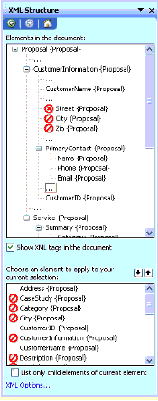
Рис. 2. Красные значки предупреждают о несоответствиях схеме
На рис. 3 показаны параметры проверки схемы, доступные в
диалоговом окне XML Options. Там же настраиваются параметры
сохранения и просмотра XML. Для вывода этого диалогового окна щелкните
XML Options внизу секции задач (рис. 1).
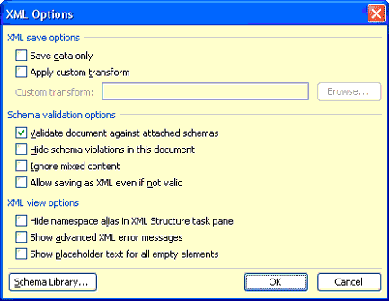
Рис. 3. Диалоговое окно XML Options
Присоединение схем
Разработчик может указать структуру Word-документа, предоставив XSD.
Word 2003 поддерживает присоединение XSD к документам. Схема содержит
данные о том, какие элементы можно применить к документу, их порядок и
тип контента, который может содержаться в элементах (например строки или
целые числа).
Word 2003 проверяет документы на соответствие присоединенной схеме.
Word 2003 можно настроить так, чтобы он не позволял сохранять в формате
XML некорректные документы. Если же документ корректен, Word 2003
сохраняет данные и информацию о форматировании, используя схему Word
XML, или просто неструктурированные данные в зависимости от выбранных
параметров (рис. 4).
нет иллюстрации
Рис. 4. Документ можно сохранять и как XML-файл
Word 2003 позволяет применять выбранное преобразование XSLT
(Extensible Stylesheet Language Transformation) к существующему
XML-файлу без участия пользователя или разработчика. Он также способен
отслеживать связи и позволяет автоматически применять требуемые XSD или
XSLT при обнаружении XML-файлов, относящихся к определенным категориям
(например новостные статьи и обзоры по результатам тестирования).
Решения, использующие эту функциональность, заставляют Word 2003
автоматически применять XSLT-преобразование для вывода открываемого
XML-файла, а также присоединять XSD-файл, помогающий проверять XML-файл
в процессе редактирования.
Библиотека схем
Word 2003 позволяет разработчикам вручную управлять схемами с помощью
нового средства - библиотеки схем (рис. 5). Таким образом, разработчик
может присваивать описательные имена или псевдонимы схемам-членам
(member schemas), облегчая их идентификацию.
нет иллюстрации
Рис. 5. Диалоговое окно библиотеки схем
Благодаря тому, что схемы можно добавлять к библиотеке схем,
пользователи могут легко присоединять схемы к любым своим документам.
Кроме того, когда Word 2003 открывает XML-файл в пространстве имен,
совпадающем с одной из схем в библиотеке, он автоматически присоединяет
эту схему для поддержки проверки. XSLT-файлы тоже можно добавлять к
библиотеке схем, и они также автоматически применяются при открытии
XML-файла с совпадающим пространством имен. Так что даже для XML-файлов
без схемы документа Word XML в Word 2003 предусмотрена полная поддержка.
После того как пользователь присоединит схему к документу, последнему
назначается пространство имен. Если библиотека схем содержит указатель
на схему для этого пространства имен, схема будет присоединяться при
каждом закрытии и повторном открытии документа. Схемы должны
удовлетворять рекомендациям World Wide Web Consortium (W3C) XML Schema.
К документам Word нельзя присоединить неправильную схему.
Решения на основе XML-схем
Вы можете упаковать схемы и другие связанные с ними файлы (например
набор XSLT) и добавить их к библиотеке в виде единого решения. Кроме
того, к библиотеке можно добавлять решения на основе смарт-документов.
Подробнее о таких решениях см. раздел по смарт-документам далее в этой
статье.
Сохранение XML-документа
Word 2003 предлагает несколько способов сохранения XML-документа.
Открытие XML-файла
Чтобы Word 2003 мог открыть XML-файл, последний должен быть
синтаксически корректным. Если это не так, Word 2003 не откроет его,
поскольку не может исправлять ошибки в подобных файлах. Кроме того, Word
2003 не выполняет проверку при открытии файла. Проверка выполняется в
фоновом режиме только после того, как файл открыт.
В диалоговом окне Open нажатием кнопки Open открывается
список с дополнительными параметрами. Один из них - открытие с
преобразованием.
Если Word 2003 не понимает формат документа, он применяет XSLT по
умолчанию для создания базового представления XML-файла. Этот процесс
сохраняет XML из исходного файла, в том числе сведения о пространстве
имен. Никакое специальное форматирование не добавляется. Когда Word
открывает документ, применяя преобразование по умолчанию, каждый
текстовый узел соответствует отдельному абзацу. По умолчанию XML-тэги
видны, и секция задач XML Structure открыта.
Теперь пользователи могут добавлять данные к документу. Кроме того,
разрешается применять к нему стили и другое форматирование. Если
пользователи хотят сохранить изменения в форматировании, они могут
сохранить документ, присоединив к нему схему XML-документа Microsoft
Word.
Решения на основе смарт-документов
Технология смарт-документов в Word 2003 и Microsoft Office Excel 2003
позволяет создавать приложения на основе XML, предлагающие пользователю
контекстно-зависимый контент через секцию задач Office. Благодаря
смарт-документам эффективность работы пользователей повышается, так как
контент отображается в секции задач по мере навигации по документу, а
это ускоряет поиск или ввод данных, либо поиск в справочной системе.
Пользователи выигрывают от того, что смарт-документы предлагают
контекстно-зависимые информацию и команды в интуитивно понятной секции
задач, синхронизующей контент с текущей позицией в документе. Секция
задач выводит вспомогательную информацию, в том числе данные,
относящееся к документу, контекстную справку, вычисляемые поля,
гиперссылки или любое количество элементов управления. Пример приведен
на рис. 7 и 8.
нет иллюстрации
Рис. 7. Смарт-документ с секцией задач, отображаемой справа
нет иллюстрации
Рис. 8. Тот же документ, что и на рис. 7, но данные из секции
задач вставлены в шаблон
Документы Excel 2003 и Word 2003 можно создавать с нижележащей
структурой XML, это гарантирует, что пользователи смогут вводить и
просматривать лишь допустимую информацию. В то же время структура XML
позволяет разработчикам создавать документы с контекстной справкой и
отображением вспомогательной информации.
Технология Smart Documents базируется на концепции смарт-тэгов
Microsoft Office XP и дополняет ее метафорой на основе документа,
призванной упростить работу пользователя с документами и сделать ее
более эффективной. Разработчики смогут создавать решения Smart Document
(решения на основе смарт-документов), проектируя в Word 2003 and Excel
2003 функционально богатые документы, основанные на XML. Эти решения
можно развертывать и обновлять с сервера после того, как исходный
документ или шаблон будет открыт на клиенте, что позволяет без проблем
организовать распространение и сопровождение документов.
Применение смарт-документов
Смарт-документы улучшают многие бизнес-процессы - от тех, которые
предназначены для доставки пользователям самой новой копии документа, до
более надежных интерактивных процессов, обеспечивающих руководство и
инструкции, а также доставку данных и форматированного контента через
секцию задач и соответствующие команды. Варианты применения
смарт-документов могут включать поддержку отчетов о расходах в Excel,
генерацию коммерческих предложений и управление обработкой заключений о
качестве товаров в Word.
До появления смарт-документов пользователям, которым требовалось
составить отчет о расходах, приходилось начинать работу на основе
последнего файла таблицы. Если у них его не было, им приходилось
переходить на страницу или общий ресурс в интрасети, либо использовать
копию, полученную по электронной почте или уже существующую на
компьютере. Если у пользователя есть копия, ему необходимо
удостовериться, что это самая последняя копия, а значит, следует
проверить наличие обновленной версии в обычных местах. После того как
пользователи находили текущий документ, они заполняли его в соответствии
с содержащимися в нем инструкциями, расположенными в ячейках на полях
или в комментариях. Затем пользователям следовало отправить документ на
одобрение, возможно, сохранив его на общем ресурсе или напрямую отправив
руководителю.
Смарт-документы способны облегчить работу с такими отчетами и сделать
ее более эффективной, уменьшая количество ошибок и недоразумений. При
использовании смарт-документа пользователю необходимо первоначально
получить шаблон, но только один раз, так как шаблон "умеет"
самостоятельно обновляться. Таким образом, если в компании изменится
формат или логика отчета о затратах, пользователю будет достаточно
открыть текущую версию, а смарт-документ сам обновит функциональность.
Заполнение отчета тоже упрощается и становится в большей мере интуитивно
понятным. По мере того как пользователь вводит данные, секция задач
автоматически обновляется и содержит соответствующий контент -
инструктивный или функциональный. Например, когда пользователь вводит
информацию о расходах в ячейку, требующую указания типа расходов, секция
задач может объяснить типы расходов и их применимость в данном случае, а
также предложить автоматически вставить тип. Другой пример. Пользователь
вводит сумму в иностранной валюте, и секция задач отображает курсы валют
с помощью Web-сервиса XML, который обеспечивает точный пересчет валют.
Другая функция может помочь подсчитать затраты на поездки, используя
калькулятор на основе Web-сервиса XML, который проверяет расстояния по
карте.
Заполнив форму, пользователь щелкает кнопку Submit на секции
задач. Первым делом смарт-документ проверяет отчет, а затем отправляет
итоговый документ прямо руководителю. После того как отчет отправлен,
кнопка Submit в копии пользователя становится неактивной, а
документ помечается как отправленный. Копия руководителя содержит кнопки
Approve Expense Report (Принять отчет о затратах) и Deny
Expense Report (Отклонить отчет о затратах). Если руководитель
щелкает кнопку Approve Expense Report, пользователь автоматически
получает подтверждение, а отчет о расходах направляется службе обработки
таких отчетов. В случае отклонения отчет автоматически возвращается
пользователю с комментариями руководителя. Весь процесс управляется
логикой, содержащейся в смарт-документе.
Создание смарт-документов
Для создания смарт-документов разработчики могут использовать
существующие документы или начинать с "чистого листа". Документ
необходимо присоединить к XML-схеме, используемой в качестве основы для
разметки документа соответствующими XML-элементами.
Чтобы разработать DLL смарт-документа с помощью объектной модели
Smart Document, нужно добавить ссылку на библиотеку типов Microsoft
Smart Tags 2.0 Type Library. Эта объектная модель аналогична
объектной модели смарт-тэгов, поэтому она и вложена в такую библиотеку.
Установив ссылку на библиотеку типов Microsoft Smart Tags 2.0 Type
Library, вы можете писать код, реализующий интерфейс
ISmartDocument; этот интерфейс предоставляет Smart Document API.
Код смарт-документов можно писать на Microsoft Visual Basic®
6.0, Microsoft Visual Basic™ .NET, Microsoft C#™ .NET или Microsoft
Visual C++®. Разработчики манипулируют документом напрямую
или через серверные процессы, например, получая данные или переправляя
документ (или его содержимое) серверной системе для обработки.
В Office XP можно создавать простые смарт-тэги без всякого кода,
используя основанные на XML файлы Microsoft Office Smart Tag List
(MOSTL). Смарт-тэги, созданные с применением MOSTL, ограничены
гиперссылками. В Office 2003 тоже можно создавать простые
смарт-документы, используя расширения схемы файлов MOSTL для Office
2003. Такие решения ограничены гиперссылками, разделителями, кнопками,
метками, изображением и встроенной справкой, а кнопки могут быть лишь
гиперссылками.
XML-файл, называемый пакетом расширения XML, - один из важных
строительных кирпичиков смарт-документов. Для развертывания типичного
решения Office может потребоваться, чтобы пользователи запускали
MSI-файлы, regsvr32.exe для регистрации DLL-библиотек COM-надстроек,
командные файлы или выполняли аналогичные действия. Механизм
развертывания решений на основе смарт-документов не только интересный,
но и инновационный. В Office 2003 пользователи могут взаимодействовать с
компонентами пользовательского интерфейса Word 2003 и Excel 2003, чтобы
быстро ссылаться и загружать файлы - компоненты решения на основе
смарт-документов. При этом учитываются параметры безопасности,
настроенные в Office. Разработчик решения задействует этот механизм
через пакет расширений XML (рис. 9).
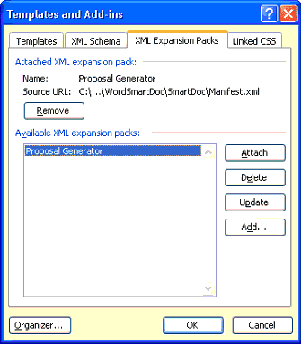
Рис. 9. Диалоговое окно пакета расширений XML
Пакет расширений XML позволяет разработчикам решений Office ссылаться
на один или несколько компонентов решений, установленных как часть
полного решения Word 2003 Beta 2 или Excel 2003 Beta 2. Файл манифеста
пакета расширений XML перечисляет компоненты, которые необходимо
загрузить, чтобы смарт-документ мог полноценно функционировать.
Эти компоненты решений могут включать файлы любого типа, в том числе
(но не только) схемы, преобразования, DLL, файлы изображений, другие
XML-файлы, текстовые файлы и т. д. Помимо того, что в манифесте
указываются файлы для загрузки, в нем также приводятся сведения по
установке этих файлов, включая необходимые им параметры реестра и
информацию о том, нужно ли устанавливать их в конкретное место.
Манифест пакета расширений XML связывает шаблон документа Word или
Excel, к которому первоначально обращается пользователь, со всеми
вспомогательными файлами (типа DLL, XSD или XSL), сопоставленными с
решением на основе смарт-документа. Разработчику остается лишь создать
манифест пакета расширений XML и поместить его на сервер вместе с
вспомогательными файлами решения. Когда пользователь открывает
смарт-документ, Office использует внутренние метаданные документа
(указываемые на вкладке Custom Properties диалогового окна
Properties при создании решения) для поиска и анализа
соответствующего файла манифеста пакета расширений XML, обеспечивая тем
самым доступность и функциональность решения в целом, а также загрузку
новых файлов по мере необходимости. Это заметно облегчает развертывание
и поддержку со стороны разработчика.
Кроме того, Microsoft Office Smart Documents Software Development Kit
(SDK), доступный участникам программы Office 2003 Beta 2, помогает
быстро начать разработку решений на основе смарт-документов.
Преимущества решений на основе смарт-документов
Благодаря смарт-документам будет создано целое поколение новых
решений, которые разработчики предложат пользователям Office. Эти
решения основаны на том, что пользователи хорошо знакомы с документами
Word и Excel, и сочетают в себе распределенные вычисления в Web с
открытыми технологиями вроде XML и Web-сервисов. Ниже перечислены
некоторые преимущества смарт-документов с точки зрения разработчиков.
- Улучшенные решения, основанные на документах.
Смарт-документы позволяют разработчикам обеспечить пользователям
дополнительное удобство в работе по сравнению с традиционными
приложениями Office, основанными на документах. Разработчики могут
создавать решения с более богатыми пользовательскими интерфейсами,
способные предоставлять контекстно-зависимый контент и бесшовно
интегрирующие документы с другими процессами и системами.
- Программируемая секция задач.
Смарт-документы предлагают программную модель для секции задач
Office 2003, позволяя разработчикам выводить релевантный контент.
Секция задач может содержать любые данные, справку, элементы
управления (кнопки, флажки, переключатели, списки), гиперссылки,
изображения и просто текст. Разработчики также могут управлять
событиями секции задач для выполнения действий от имени
пользователя.
- Упрощенный механизм развертывания и обновления.
Решения на основе смарт-документов развертываются с помощью пакета
расширений XML - нового механизма развертывания, который выполняет
установку при открытии документа, полученного по электронной почте
или загруженного с Web-сервера. Смарт-документы способны
автоматически обновляться из любого доверяемого серверного
источника, что снимает проблему обновлений. Разработчикам никогда не
понадобится напрямую устанавливать или управлять кодом на клиентском
компьютере.
- Более строгие стандарты защиты.
В решениях на основе смарт-документов реализован строгий стандарт
защиты, требующий, чтобы документ поступал из доверяемого источника.
Загружаемые решения подчиняются параметрам защиты в Office и
принимаются только с доверяемых сайтов, а пакет расширений XML
должен быть подписан. Даже если эти требования соблюдены,
пользователю предлагается самому решить, стоит ли скачивать данный
смарт-документ. В случае отказа на компьютере никакой код не
выполняется.
- Поддержка XML.
Поддержка XML в документах Word 2003 и Excel 2003 позволяет
задействовать смарт-документы, в которых применяется XML.
Разработчики могут легко использовать существующие средства XML,
источники данных и свои навыки работы с XML для создания надежных
решений на основе смарт-документов.
Исследовательская библиотека
Исследовательская библиотека (Research Library) - новое средство
Office 2003, облегчающее поиск данных и их интеграцию с документами
Office. Секция задач Research основана на стандартной секции
задач (рис. 10) и доступна в Word 2003, Excel 2003, Microsoft
Office PowerPoint 2003, Microsoft Office Outlook 2003, Microsoft Office
Publisher 2003, Microsoft Office Visio 2003, Internet Explorer и
Microsoft OneNote 2003. Она позволяет пользователям Office легко
обращаться к сервисам библиотеки Research Library при работе над
документами Office.
нет иллюстрации
Рис. 10. Секция задач Research (справа) с результатами поиска,
вставленными в документ
Встроенные в Office 2003 исследовательские источники (research
sources) упрощают доступ к таким средствам, как словарь, тезаурус,
инструменты перевода, энциклопедии и некоторые многоязыковые Web-сайты.
На рис. 11 показаны сервисы исследований, по умолчанию включенные
в Office 2003, а на рис. 12 - все встроенные сервисы
исследований, которые вы можете выбрать.
Примечание?Чтобы открыть секцию задач Research,
выберите команду Research в меню Tools или значок
Research Library на панели инструментов. Для поиска информации
просто введите ключевые слова а поле Search for или щелкните
искомое слово в документе, удерживая нажатой клавишу Alt.
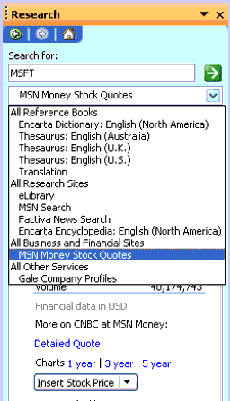
Рис. 11. Список включенных по умолчанию встроенных
исследовательских источников в Office 2003
нет иллюстрации
Рис. 12. Полный список встроенных исследовательских источников в
Office 2003
Кроме того, Research Library, которую можно администрировать на
корпоративном уровне, является расширяемой и позволяет разработчикам и
сторонним провайдерам информации создавать собственные сервисы на основе
этой библиотеки. Это означает, что разработчики могут создавать
нестандартные источники справочной информации, интегрируемые с
корпоративными серверными базами данных, и тем самым открыть
пользователям доступ к специфичным для бизнеса данным. Эти источники
могут быть локальными или удаленными, располагаться за корпоративным
брандмауэром или в Интернете, включать Windows SharePoint™ Services от
Microsoft и сайты SharePoint Portal Server. Стоит заметить, что
расширение библиотеки позволит разработчикам предоставлять инновационные
интеллектуальные решения, доступные в различных приложениях Office,
поскольку Research Library поддерживается большинством приложений
Office.
Интеграция Research Library с технологией смарт-тэгов дает
возможность определять нестандартные действия вроде трансформации,
вставки или сбора данных из источников в режиме реального времени (рис.
13). Эти технологии интегрируются с Word 2003, Excel 2003,
PowerPoint 2003, Outlook 2003 и Visio 2003.
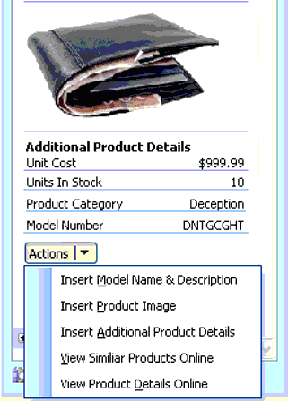
Рис. 13. Нестандартные действия смарт-тэгов, интегрированные в
сервис Research
Действия, доступные в секции задач Research, можно изменить и
включить в них смарт-тэги, гиперссылки и текстовые данные, которые можно
вставить в документы Office в виде структурированных XML-данных - в
отличие от результатов обычного поиска в Web.
Research Library обеспечивает такую функциональность за счет
использования форматированных XML-пакетов. После того как сервис
зарегистрирован на компьютере пользователя, последний может генерировать
запросы, которые Office посылает сервису по протоколу Simple Object
Access Protocol (SOAP). Сервис Research получает пакет базового запроса
- XML-строку, удовлетворяющую схеме протокола запроса. Затем сервис
обрабатывает запрос и возвращает его результаты с применением одной из
авторизованных схем результатов.
Пользователям нужно зарегистрировать сервис от провайдера
исследовательских сервисов на своем компьютере, как показано на рис.
14. После регистрации можно выполнять поиск с помощью сервиса
Research. Когда пользователь запускает поиск, Office отправляет пакеты
запроса вашему сервису. Когда Office получает ответ от сервиса с
результатами поиска, приложение Office из которого был запущен поиск,
выводит результаты в секции задач Research, как показано на
рис. 10 выше.
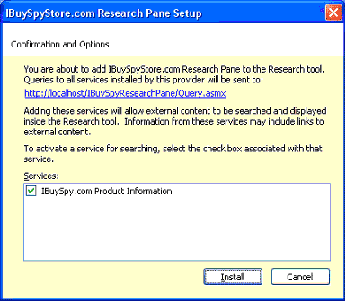
Рис. 14. Пользователям предлагается зарегистрировать нестандартный
сервис Research Library
Секция задач Research должна реагировать на список
предопределенных интерфейсов библиотеки исследований. Два наиболее
важных из них - интерфейсы Registration и Query.
Интерфейс Registration
Прежде чем пользователь сможет использовать нестандартную секцию
задач Research, ее нужно зарегистрировать в Office. Регистрация
позволяет Office получить все необходимые данные сервиса и выполнять
динамические обновления. Кроме того, Office помогает в развертывании
исследовательской библиотеки, сообщая конечному пользователю о сервисе и
выполняя автоматическую регистрацию и инициированную пользователем
установку. Если интерфейс Registration не реализован, провайдер должен
самостоятельно записывать регистрационные ключи.
Регистрационный интерфейс возвращает XML-документ, основанный на
регистрационной схеме и определяющий источник Web-сервиса XML секции
Research, дополнительные сведения о лицензировании и указатель на
интерфейс Query. Office вызывает интерфейс Registration, чтобы
получить сведения, необходимые ему для использования нестандартной
секции Research.
Пользователи вводят URL сервиса Research Library в поле Address
диалогового окна Add Service, как показано на рис. 15.
Если поиск сервиса заканчивается успешно, предоставляется возможность
зарегистрировать его на компьютере, как показано на рис. 14 выше.
Чтобы все это работало правильно, SOAP-функция Registration
должна быть расположена по данному URL.
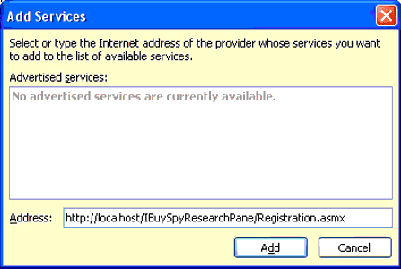
Рис. 15. Пользователи добавляют сервис, вводя предоставленный
провайдером сервиса URL в поле Address
Функция Registration принимает String и возвращает String.
На C# она выглядит так:
[WebMethod] Public String Registration(String)
А на Visual Basic .NET так:
<WebMethod> Public Function Registration(reg as String) as String
Интерфейс Query
Второй шаг в настройке сервиса Research Library - это создание
способа обработки запросов, получаемых от пользователей. Query -
основной интерфейс, вызываемый Office при действиях пользователя в
секции задач Research. К таким действиям относятся поиск по
ключевому слову (term) или запрос от формы, принимающей пользовательский
ввод. Функция Query позволяет Office отправлять запросы на
сервер, а серверу - возвращать результаты. Это чисто коммуникационный
протокол, независимый от серверной части.
Для обработки запросов, получаемых от пользователей сервиса,
необходимо создать SOAP-функцию Query. Синтаксис этой функции
приведен ниже. Она принимает String и возвращает String.
На C# она выглядит так:
[WebMethod] Public String Query(String)
А на Visual Basic .NET так:
<WebMethod> Public Function Query(reg as String) as String
Приложение Office, из которого происходит обращение к сервису,
вызывает функцию Query и передает строку XML-данных,
удовлетворяющую схеме пакетов XML-запросов. Созданная функция Query
должна обработать эту строку и вернуть строку, удовлетворяющую схемам
ответов.
Интерфейсы Registration и Query реализуются в виде
Web-сервисов XML, возвращающих XML-пакеты на основе предопределенных
схем, включенных в SDK для секций задач Research.
Обновление параметров регистрации
При регистрации сервиса с помощью функции Registration
инфраструктура Research Library периодически запрашивает обновления
регистрационной информации. Информация обновляется на уровне провайдера.
Эти действия выполняются автоматически. И наоборот, если сервис был
установлен нестандартно, при изменении параметров регистрации
потребуется собственное приложение, выполняющее такую работу.
Участникам программы Office 2003 Beta 2 доступен Microsoft Office
Research SDK, помогающий быстро приступить к разработке сервисов
Research.
Заключение
В Word 2003 Beta 2 много новых и более совершенных средств. Поддержка
XML в Word 2003 облегчает интеграцию Word с другими системами. Контент в
Word теперь свободен от фиксированного формата, ими легко управлять и
использовать в различных целях. Инновационная технология Smart Document
позволяет создавать XML-приложения, предоставляющие пользователям
контекстно-зависимый контент и справочную информацию, что увеличивает
производительность их труда, ускоряя поиск или ввод данных, либо поиск
справочных материалов.
Новая библиотека Research Library обеспечивает поиск информации прямо
из приложений Office и позволяет легко интегрировать найденные данные в
документы Office. Расширяя Research Library, разработчики могут
создавать свои исследовательские источники, интегрирующие информацию из
источников серверных баз данных компании. Это существенно упрощает
доступ к специфической бизнес-информации.
Во второй части статьи мы рассмотрим другие усовершенствования в Word
2003 Beta 2 вроде коллективной работы с применением Document Workspace
на основе продуктов и технологий SharePoint, усовершенствования и
расширения смарт-тэгов, диапазоны разрешений, блокировку стилей, режим
только для чтения и другие средства.
Благодарности
Хотел бы поблагодарить Jeff Reynar, Octavian Timofte, Roberto
Taboada, Martin Sawicki, Brian Jones из группы Word 2003 и Charles
Maxson, независимого консультанта, за их вклад и помощь при написании
этой статьи.


 Форум Программиста
Форум Программиста Новости
Новости Обзоры
Обзоры Магазин Программиста
Магазин Программиста Каталог ссылок
Каталог ссылок Поиск
Поиск Добавить файл
Добавить файл Обратная связь
Обратная связь